win11电脑设置定时关机详细方法 win11电脑如何设置自动关机
更新时间:2024-03-06 09:56:36作者:runxin
当前许多用户都开始使用win11系统来进行办公,因此偶尔也会出现下班后忘记将电脑关机的情况,因此为了防止win11电脑没有关机而导致硬件性能的过度损耗,我们可以通过设置定时自动关机命令来实现,那么win11电脑如何设置自动关机呢?以下就是有关win11电脑设置定时关机详细方法。
具体方法如下:
1、右键开始菜单,打开“运行”。
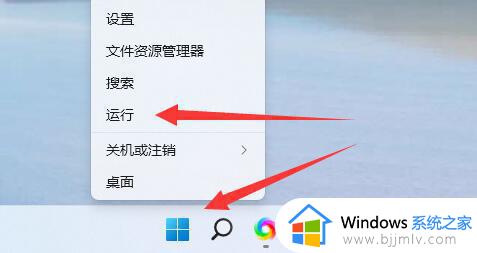
2、接着在其中输入“shutdown -s -t 7200”并回车运行。
(这里的7200就是定时关机的时间,单位为秒。7200就是2小时后关机,根据个人需要,自己修改)
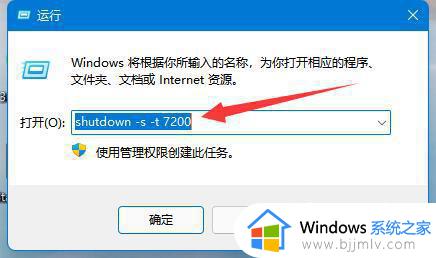
3、这样我们就能完成定时关机设置了。
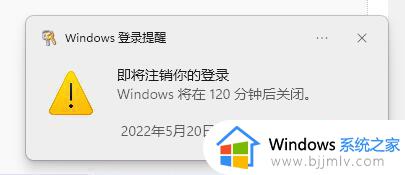
4、如果想要取消定时关机,只要输入“shutdown -a”并回车。
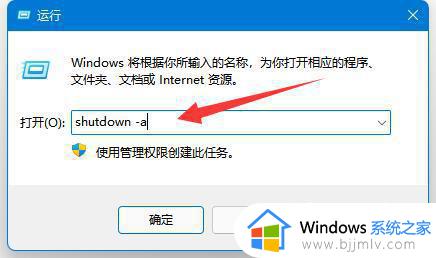
5、确认后就可以取消定时关机了。
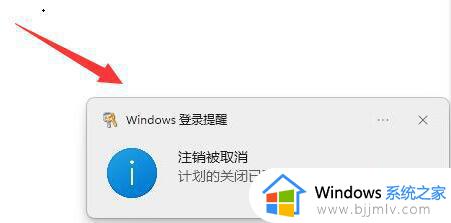
综上所述就是小编教大家的win11电脑设置定时关机详细方法了,还有不懂得用户就可以根据小编的方法来操作吧,希望本文能够对大家有所帮助。
win11电脑设置定时关机详细方法 win11电脑如何设置自动关机相关教程
- win11系统设置自动关机详细步骤 win11系统如何设置自动关机
- win11电脑怎么设置自动关机 win11简单设置定时关机步骤
- 电脑怎么设置定时关机win11 win11如何设置定时关机
- 电脑定时关机怎么设置win11 win11如何设置定时关机
- 电脑自动关机怎么设置win11 win11电脑设置自动关机的方法
- win11怎样设置定时关机 win11电脑定时关机设置教程
- win11定时关机设置在哪 win11定时自动关机设置步骤
- 电脑定时开关机在哪里设置win11 win11定时开关机怎么设置
- win11怎么设置定时自动关机 win11定时关机设置在哪
- win11电脑自动关机怎么取消 win11电脑取消自动关机设置方法
- win11恢复出厂设置的教程 怎么把电脑恢复出厂设置win11
- win11控制面板打开方法 win11控制面板在哪里打开
- win11开机无法登录到你的账户怎么办 win11开机无法登录账号修复方案
- win11开机怎么跳过联网设置 如何跳过win11开机联网步骤
- 怎么把win11右键改成win10 win11右键菜单改回win10的步骤
- 怎么把win11任务栏变透明 win11系统底部任务栏透明设置方法
win11系统教程推荐
- 1 怎么把win11任务栏变透明 win11系统底部任务栏透明设置方法
- 2 win11开机时间不准怎么办 win11开机时间总是不对如何解决
- 3 windows 11如何关机 win11关机教程
- 4 win11更换字体样式设置方法 win11怎么更改字体样式
- 5 win11服务器管理器怎么打开 win11如何打开服务器管理器
- 6 0x00000040共享打印机win11怎么办 win11共享打印机错误0x00000040如何处理
- 7 win11桌面假死鼠标能动怎么办 win11桌面假死无响应鼠标能动怎么解决
- 8 win11录屏按钮是灰色的怎么办 win11录屏功能开始录制灰色解决方法
- 9 华硕电脑怎么分盘win11 win11华硕电脑分盘教程
- 10 win11开机任务栏卡死怎么办 win11开机任务栏卡住处理方法
win11系统推荐
- 1 番茄花园ghost win11 64位标准专业版下载v2024.07
- 2 深度技术ghost win11 64位中文免激活版下载v2024.06
- 3 深度技术ghost win11 64位稳定专业版下载v2024.06
- 4 番茄花园ghost win11 64位正式免激活版下载v2024.05
- 5 技术员联盟ghost win11 64位中文正式版下载v2024.05
- 6 系统之家ghost win11 64位最新家庭版下载v2024.04
- 7 ghost windows11 64位专业版原版下载v2024.04
- 8 惠普笔记本电脑ghost win11 64位专业永久激活版下载v2024.04
- 9 技术员联盟ghost win11 64位官方纯净版下载v2024.03
- 10 萝卜家园ghost win11 64位官方正式版下载v2024.03